Éditeur Wix : Ajouter et personnaliser des éléments pour mobile uniquement
6 min
Dans cet article
- Ajouter des éléments uniquement sur mobile
- Concevoir des éléments uniquement sur mobile
- Ajuster la mise en page d'un élément mobile uniquement
- Dupliquer des éléments uniquement sur mobile
À l'aide de l'Éditeur mobile, vous pouvez ajouter des éléments exclusifs à votre site mobile. Ajoutez du texte, des images, des boutons, des intégrations et d'autres éléments qui sont entièrement optimisés pour les petits écrans.
Comme les éléments uniquement mobiles n'apparaissent pas sur votre site pour ordinateur, vous pouvez les concevoir comme vous le souhaitez, ajuster la mise en page et les dupliquer pour faciliter les modifications. Cela vous permet de remplacer les éléments de bureau qui ne conviennent pas au mobile, ou de créer un aspect complètement différent uniquement pour le mobile.
Comment accéder à l'Éditeur mobile ?
Ajouter des éléments uniquement sur mobile
Ajoutez des éléments uniquement pour personnaliser votre site pour les visiteurs sur les appareils mobiles. Ajoutez des éléments tels que du texte, des images, des boutons et plus encore à partir du panneau Ajouter sur mobile de l'Éditeur mobile.
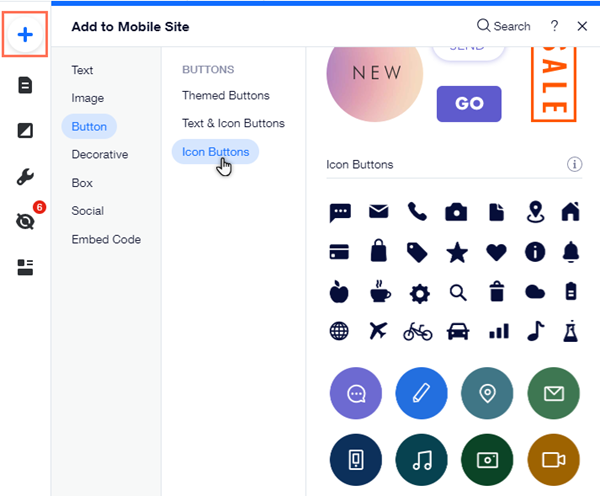
Cliquez sur une option ci-dessous pour en savoir plus sur les types d'éléments disponibles :
Texte
Image
Boutons
Élément décoratif
Boîte
Réseaux sociaux
Code intégré
Vous ne savez pas s'il s'agit d'un élément mobile ou d'ordinateur ?
Les éléments de la version mobile affichent une icône Mobile  lorsque vous cliquez dessus.
lorsque vous cliquez dessus.
 lorsque vous cliquez dessus.
lorsque vous cliquez dessus.Concevoir des éléments uniquement sur mobile
Vous pouvez personnaliser vos éléments à l'aide d'options de design telles que la couleur de remplissage, la bordure et l'ombre. En concevant vos éléments, vous pouvez rendre votre site mobile vraiment unique et créer quelque chose d'amusant et informatif pour vos visiteurs.
Pour personnaliser le design de votre élément :
- Cliquez sur l'élément mobile uniquement.
- Cliquez sur l'icône Design
 .
. - Utilisez les options de personnalisation disponibles pour personnaliser le designe de votre élément.
Remarque :
Les options de design disponibles dépendent du type d'élément.
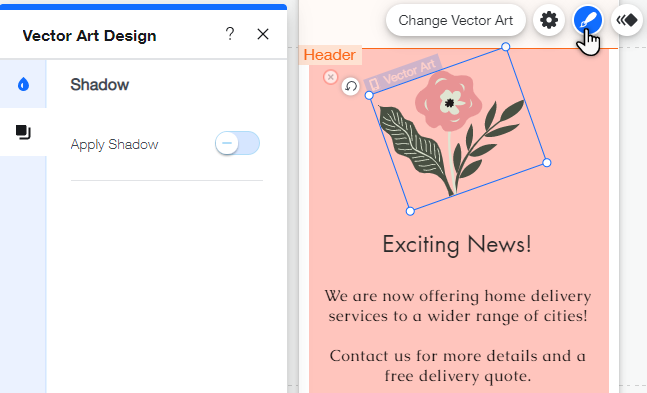
Ajuster la mise en page d'un élément mobile uniquement
Modifiez la mise en page des éléments pour aligner votre site mobile. Ajuster vos éléments peut garder votre site net et offrir une expérience fluide aux visiteurs mobiles.
Pour modifier la mise en page de l'élément :
- Cliquez sur l'élément mobile uniquement.
- Cliquez sur l'icône Mise en page
 .
. - Utilisez les options de personnalisation disponibles pour ajuster la mise en page.
Remarque :
Les options de mise en page disponibles dépendent du type d'élément.
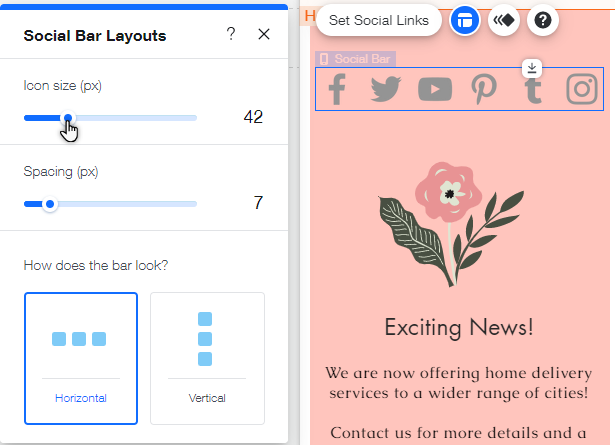
Vous souhaitez déplacer une bande ?
Vous pouvez cliquer et faire glisser des bandes/colonnes dans l'Éditeur mobile pour les déplacer avec leurs éléments.
Dupliquer des éléments uniquement sur mobile
Vous pouvez copier et coller des éléments sur votre site mobile pour en ajouter rapidement et facilement autant que vous le souhaitez.
Pour dupliquer un élément mobile uniquement :
- Cliquez avec le bouton droit de la souris sur l'élément.
- Cliquez sur Copier .
- Cliquez avec le bouton droit de la souris sur la page / bande.
- Cliquez sur Coller .
Remarques :
- Seuls les éléments mobiles pris en charge peuvent être copiés à partir de l'Éditeur de bureau et collés dans l'Éditeur mobile.
- Les éléments réservés aux mobiles ne peuvent pas être collés dans l'Éditeur sur ordinateur.
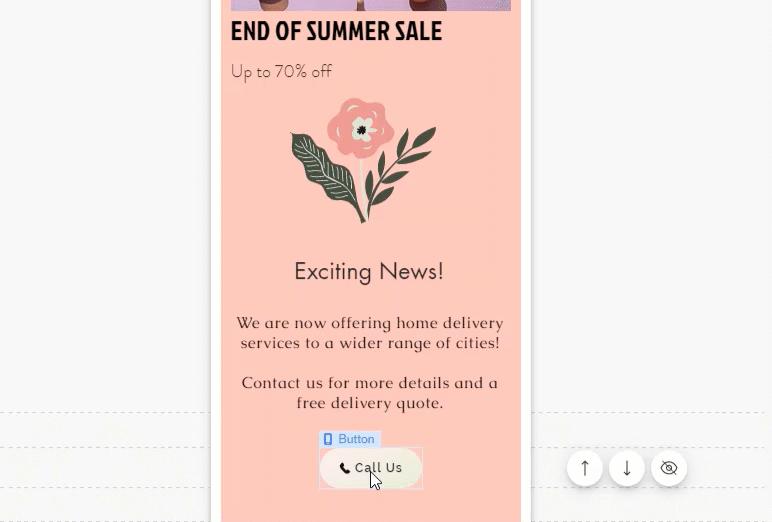


 en haut de l'Éditeur.
en haut de l'Éditeur. 